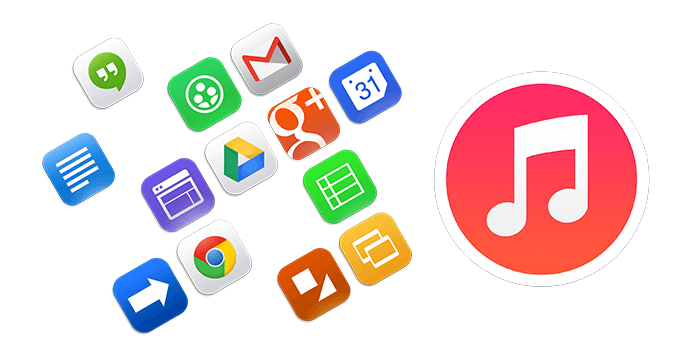
碰面不少粉絲在反應有沒有無越獄狀態下可以下載及安裝舊版APP方法,瘋先生過去的確都是著重在越獄後裝舊版APP,因為方法太方便又超級快速,只需要靠 App Admin 插件就可以達成,不過在沒有越獄環境底下,也是可以透過 iTunes 來取得屬於自己 Apple ID 的舊版 APP 檔案,至於要怎麼操作呢?本篇會透過詳細的教學步驟告訴您。
前提條件
- 本篇教學適合 Windows 用戶使用
- 需先安裝好 iTunes ,iTunes 僅支援 12.6版本,無法使用在13版和更新本上(想降回 iTunes 12.6 請點我瞭解)
- 電腦可以正常連網
- 教學請仔細慢慢觀看操作,請勿跳過任何一個步驟
- 本篇教學環境為 Windows 10 + iTunes 12.6.2.20
必備工具
下載 Web Debug 工具 「Fiddler」:https://www.telerik.com/download/fiddler
▼ 進入下載頁面,會詢問你為什麼要使用 Fiddler ?可隨便選一個選項,第二個欄位隨便輸入 Email ,底下兩個都勾選後,就可點下「Download for Windos」進行下載主程式,下載後請直接點選安裝起來,至於怎麼裝這大家都會就不多敘述。
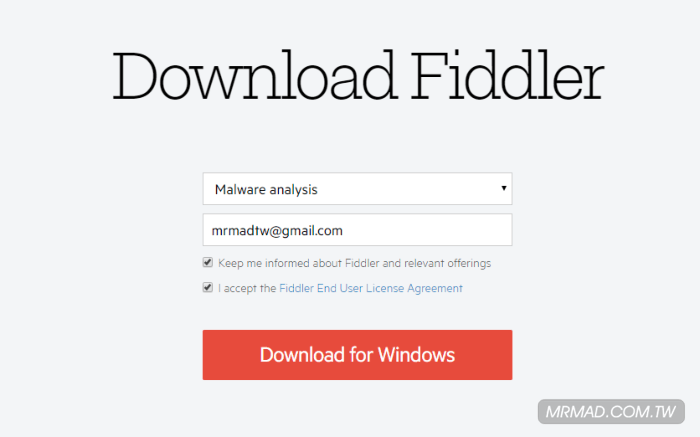
Fiddler 環境設定
此步驟是剛安裝完畢才要操作,後續如要抓舊版 APP 就不需要再次操作。
Fiddler 設定
▼ 開啟 Fiddler 工具後,點擊工具列上的「Tools」>「Options …」。
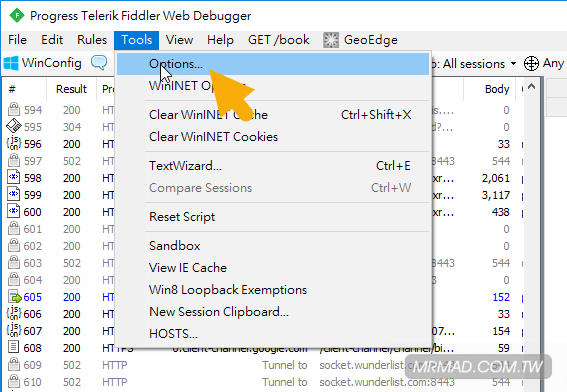
▼切換至「HTTPS」頁面,勾選「Capture HTTPS CONNECTs」和「Decrypt HTTPS traffic」兩個選項後,在點擊右側「Actions」按鈕。
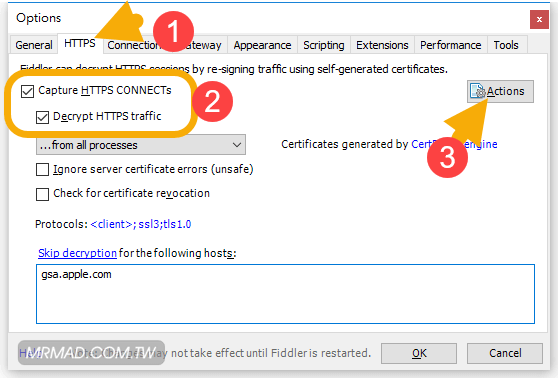
Fiddler 憑證設定/安裝
▼ 先點選第一個「Trust Root Certificate」。
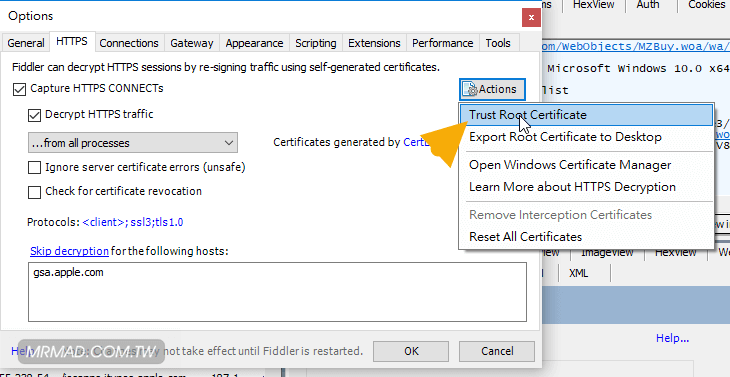
▼ 會跳出視窗,點擊「Yes」。
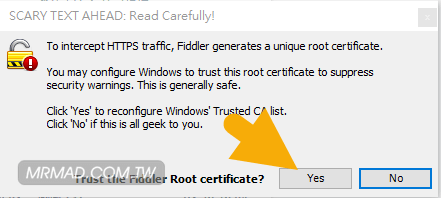
▼ 繼續點選「是」。
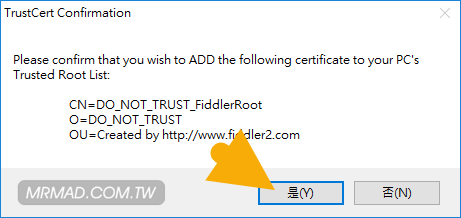
▼ 點擊「確定」。
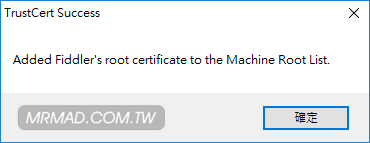
▼ 接下來,同樣繼續點擊「Actions」>「Export Root Certificate to Desktop」,要將憑證輸入至桌面上。
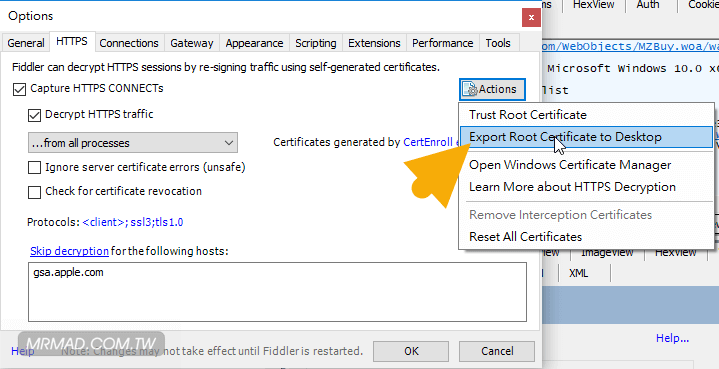
▼ 輸出完成後會跳出這提示窗,點下「確定」繼續。
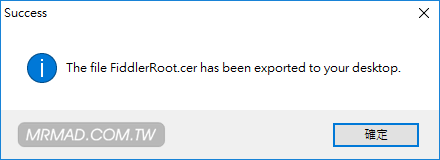
▼ 到桌面上會看見有個「FiddlerRoot.cer」的憑證檔,點兩下開啟。
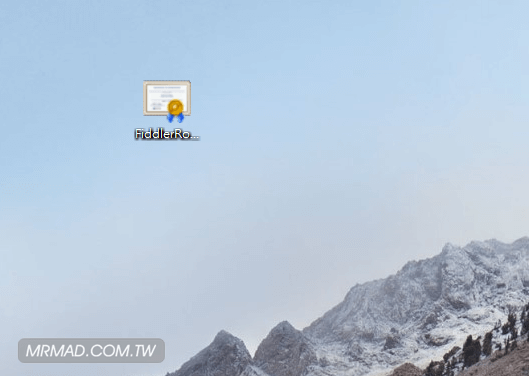
▼ 點擊「安裝憑證 …」按鈕繼續。
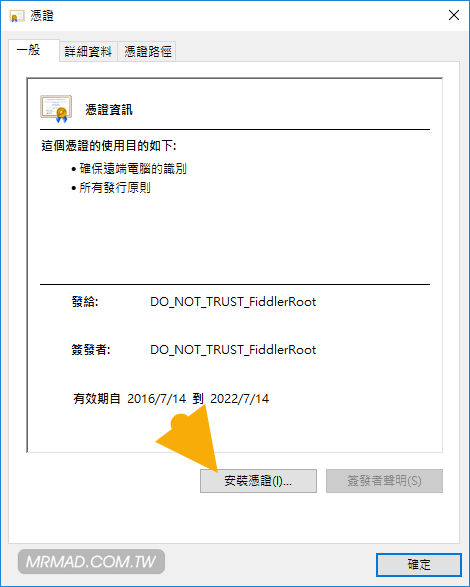
▼ 點擊「下一步」。
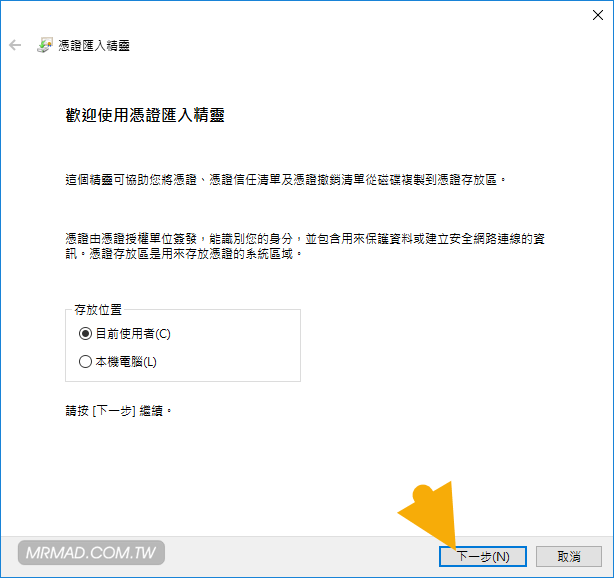
▼ 繼續點擊「下一步」。
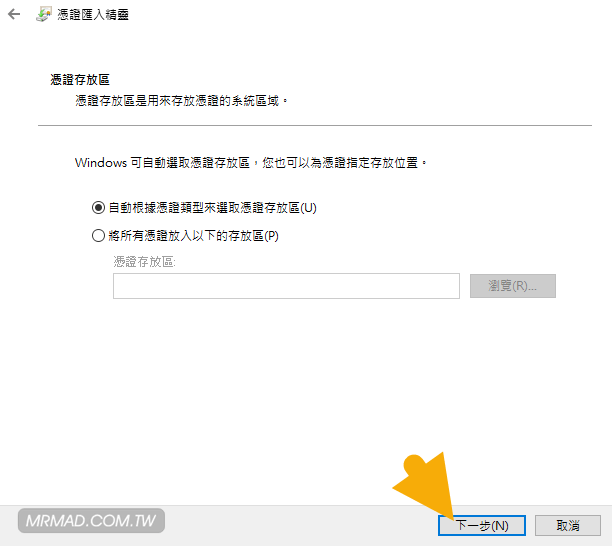
▼ 憑證匯入完成,點下「完成」即可結束。
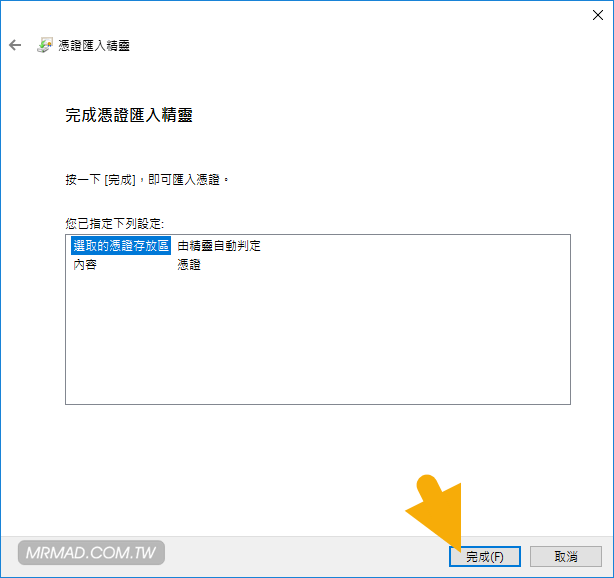
▼ 跳出匯入執行成功視窗,點下「確定」即可。
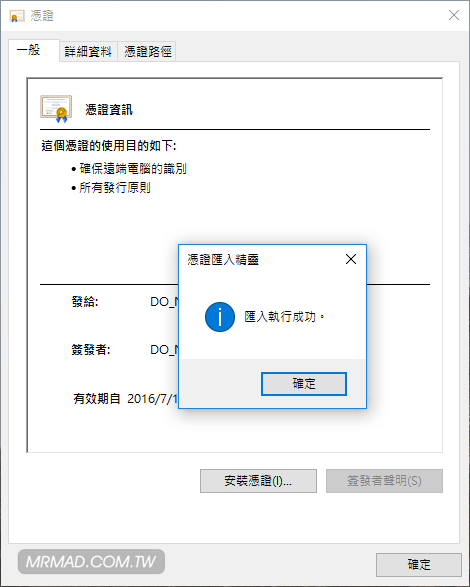
以下教學就是後續每次想要抓取舊版 APP 必須做的步驟。
抓取舊版 APP 版本代號
PS.這步驟如想要實現快速抓取APP版本代號,可以搭配另一篇Workflow「腳本」快速抓取,會比較省時。
1. ▼ 先開啟 iTunes ,切換至 App Store 商店頁面中,右上角輸入想要找的舊版 APP 名稱,本次教學就使用 LINE 來當作範例,搜尋完成後直接點擊「下載」鈕開始下載。
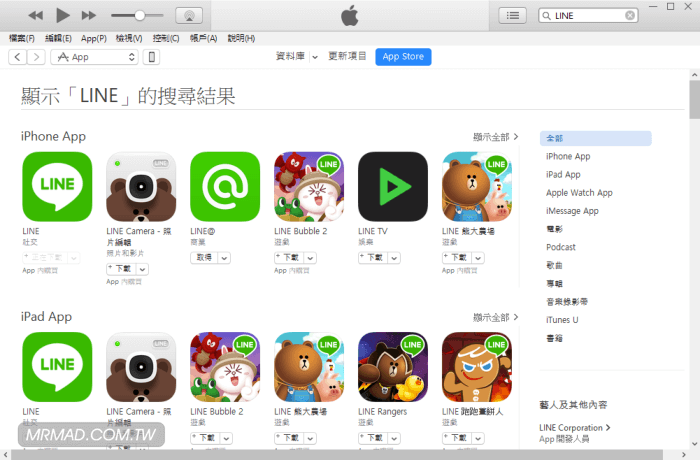
後面還有精彩文章,請點選下一頁繼續觀看~
想了解更多Apple資訊、iPhone教學和3C資訊技巧,歡迎追蹤 瘋先生FB粉絲團、 訂閱瘋先生Google新聞、 Telegram、 Instagram以及 訂閱瘋先生YouTube。